
Uw Apple Watch-display is gevoeliger dan u denkt! In deze Apple Watch-tips en -trucs leg ik de verschillende manieren uit om te tikken, slepen, vegen en hard drukken om navigatie te vergemakkelijken. Je leert verschillende aanraakgevoelige bedieningselementen en hoe je zoom op Apple Watch kunt uitschakelen!
Verschillende manieren om uw scherm aan te raken
- Tik om gebaar te wekken
- Tikken en vasthouden voor verborgen functies
- Sleep om het gebaar aan te passen
- Veeg om gebaar van gezicht te veranderen
- Dekking om het gebaar tot zwijgen te brengen
- Raak met twee vingers aan om de tijd te horen of te voelen
- Zoom inschakelen op Apple Watch
- Zoom uitschakelen op Apple Watch
- Bonus: Apple Watch-aanraakscherm werkt niet?
Het gebruik van gebaren is een geweldige manier om door uw Apple Watch te navigeren. Door ze te leren gebruiken, kunt u gemakkelijker toegang krijgen tot alles wat u nodig hebt. Verschillende gebaren bieden unieke Apple Watch-bedieningselementen en soms zelfs app-specifieke functies.
Tik om gebaar te wekken
Tikken is het meest voorkomende gebaar op je Apple Watch. Tikken selecteert een knop of opent een app. Als u op het display van uw horloge tikt, wordt het scherm ook op volledige helderheid weergegeven op horlogemodellen met Always On.

Pro-tip: Als je twee vingers op de wijzerplaat plaatst, hoor je de tijd of laat je deze in morsecode tikken. Leren hoe u uw Apple Watch kunt laten spreken of tik hier.
Terug naar boven
Tikken en vasthouden voor verborgen functies
Het tikken en vasthouden gebaar is ook bekend als Force Touch. U kunt dit doen om de opties of instellingen in een app te zien. Niet alle apps hebben tik-en-houd-acties, maar sommige gebruiken ze om verborgen functies te onthullen.

- In de Kaarten-app kun je tikken en vasthouden om een speld neer te zetten.
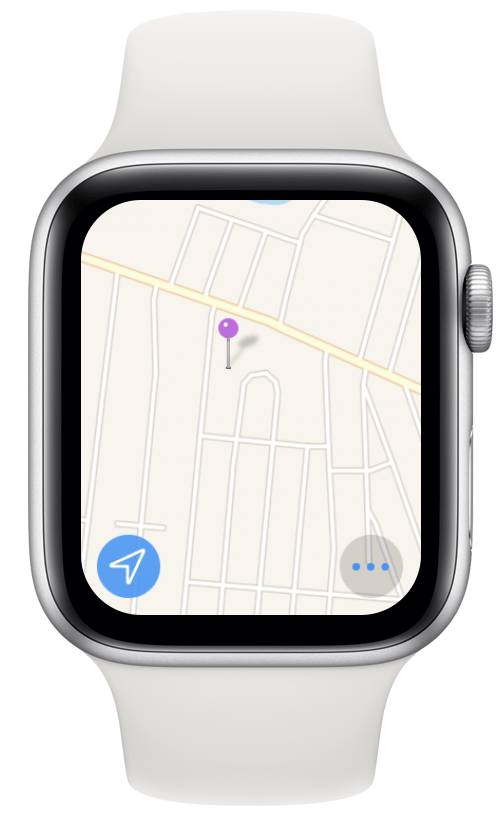
- Door in de Berichten-app op een bericht te tikken en vast te houden, kun je een reactie plaatsen.
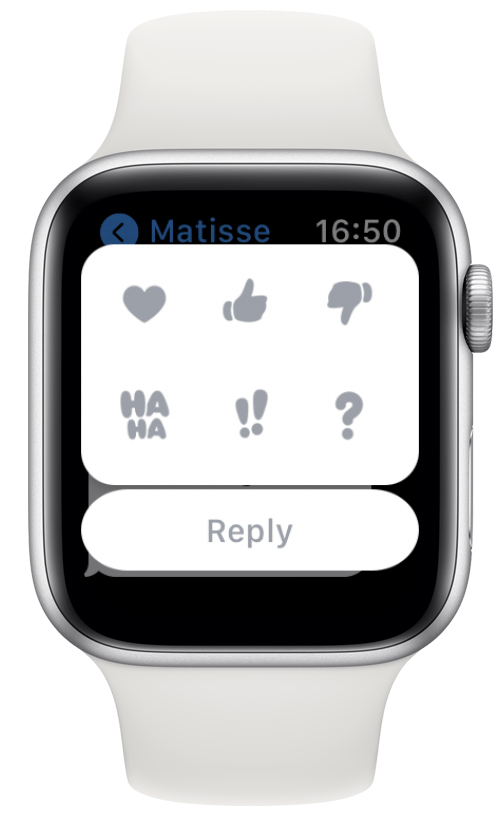
- Op uw wijzerplaat kunt u hiermee uw wijzerplaat bewerken, deze delen met een contactpersoon of tussen wijzerplaten wisselen.
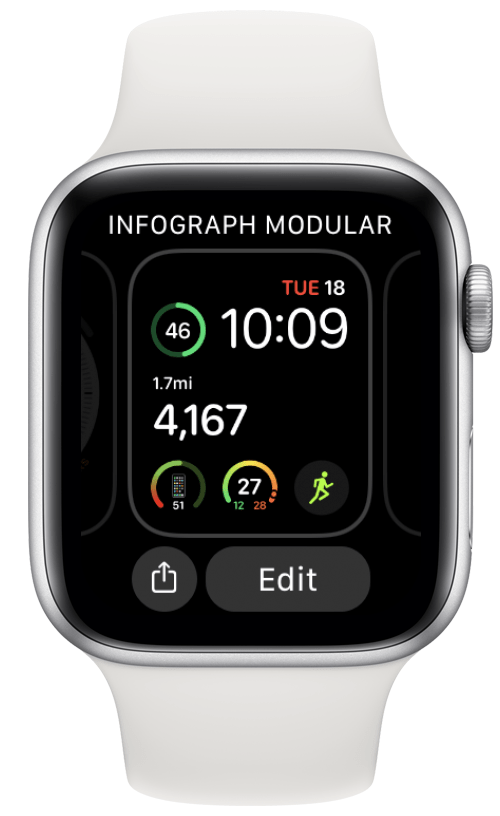
- Op uw startscherm kunt u hiermee uw apps reorganiseren of verwijderen.
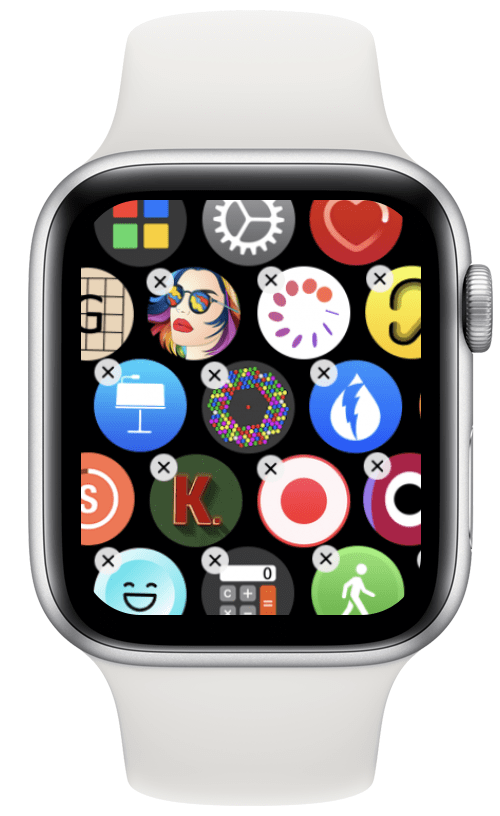
Terug naar boven
Sleep om het gebaar aan te passen
Door uw vinger over het scherm te slepen, kunt u een schuifregelaar aanpassen, scrollen, over een kaart bewegen of door app-pictogrammen op uw startscherm bladeren. Meld u gratis aan voor meer informatie over het navigeren op uw Apple Watch Tip van de Dag nieuwsbrief.
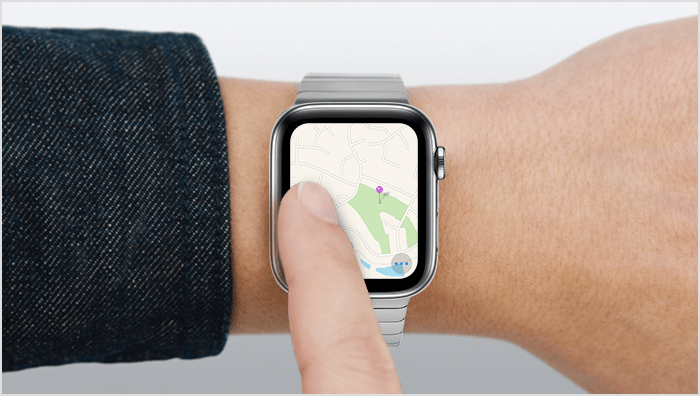
Veeg om gebaar van gezicht te veranderen
Vegen is vergelijkbaar met slepen, maar is over het algemeen een snellere beweging. U kunt omhoog, omlaag, naar links of naar rechts vegen. U kunt over uw wijzerplaat vegen om tussen wijzerplaten te schakelen.

- Als u omhoog veegt vanaf de wijzerplaat, ziet u het Control Center.
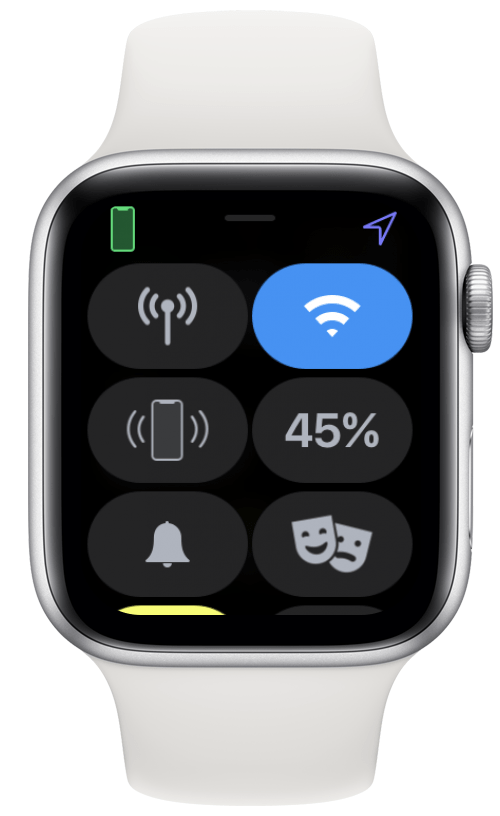
- Als u vanaf de wijzerplaat naar beneden veegt, worden uw meldingen weergegeven. U kunt op de meldingen naar links vegen om ze te sluiten.
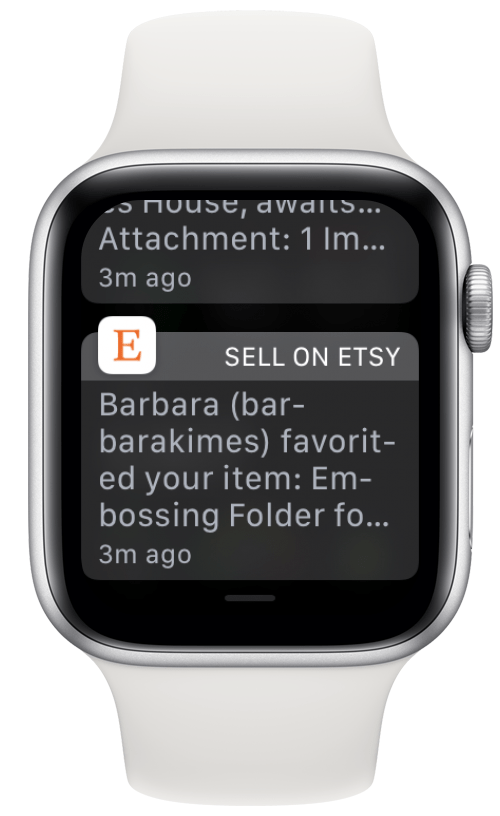
Terug naar boven
Dekking om het gebaar tot zwijgen te brengen
Om je horloge uit te zetten, kun je het display drie seconden lang met je handpalm bedekken. Dit is een uitstekende discrete optie als u in een vergadering zit en niet de tijd kunt nemen om uw Apple Watch met knoppen uit te zetten. Dit kan zijn uitgeschakeld of ingeschakeld in uw Apple Watch-instellingen, en het werkt alleen als je het doet direct nadat je een melding hebt ontvangen.
Terug naar boven
Raak met 2 vingers aan om de tijd te horen of te voelen
Uw Apple Watch is een computer, maar in de eerste plaats een horloge. Je kunt de tijd zien door ernaar te kijken, maar je kunt hem ook horen of voelen. Indien ingeschakeld in de klokinstellingen van de Watch-app van uw iPhone, kunt u dit doen door twee vingers op de wijzerplaat te plaatsen.
Zoom inschakelen op Apple Watch
U kunt niet zoomen met de normale knijpbeweging die u op uw iPhone en iPad kunt gebruiken. U kunt echter het hele scherm vergroten zolang u uw zoominstellingen instelt.
- Open de Kijk-app op je iPhone.

- Tik Toegankelijkheid.

- Tik Zoom.
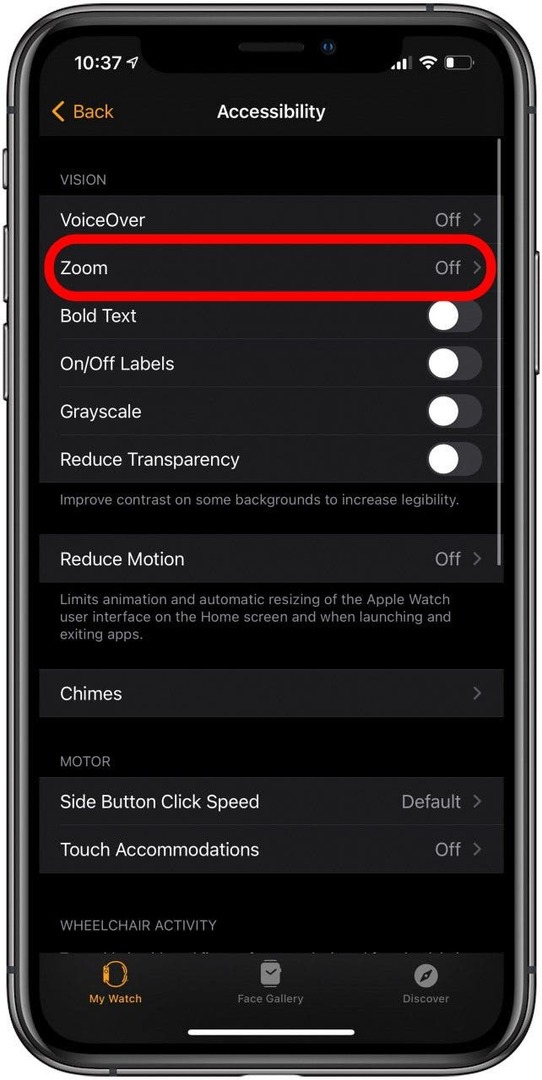
- Schakelen om te draaien Zoom aan en kies het maximale zoomniveau. U kunt zoomen van 1,2x tot 15x.
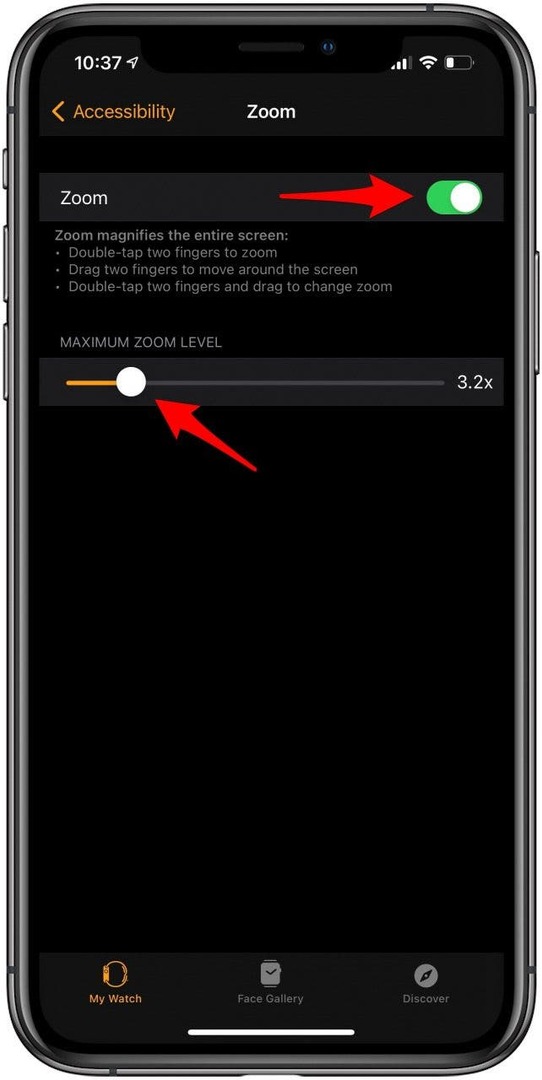
Zodra u Zoom inschakelt, kunt u de volgende gebaren gebruiken:
- Dubbeltik met twee vingers op het scherm.
- Sleep met twee vingers om over het scherm te bewegen.
- Dubbeltik met twee vingers en sleep om het zoomniveau te wijzigen.
Terug naar boven
Zoom uitschakelen op Apple Watch
Zoom is een geweldige functie, maar het kan vervelend worden om Apple Watch-zoom permanent ingeschakeld te hebben. Bovendien kunt u geen andere dubbeltikbewegingen gebruiken terwijl dit is ingeschakeld. Om het uit te schakelen:
- Open met uw iPhone de Kijk-app.

- Tik Toegankelijkheid.

- Tik Zoom.
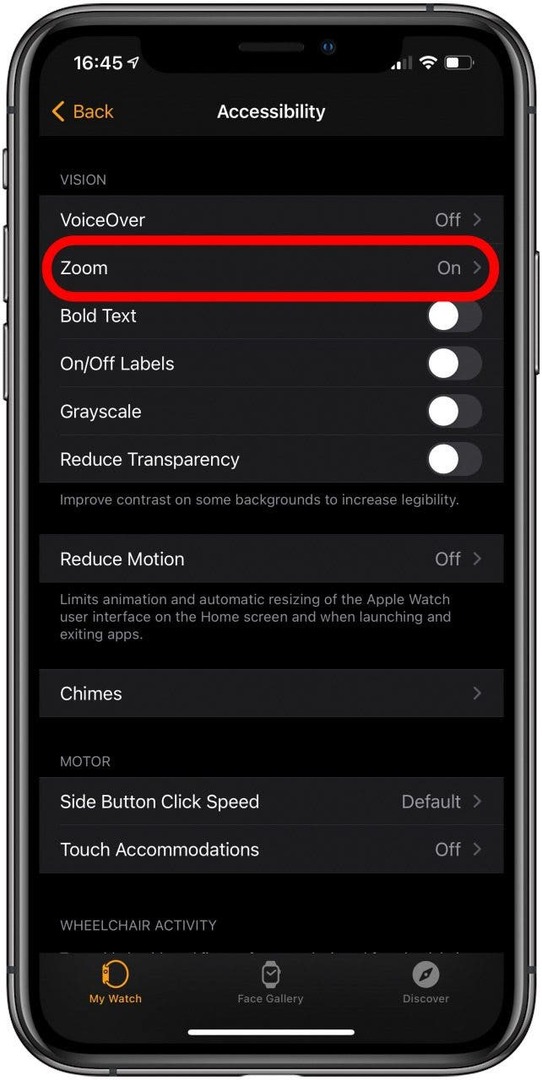
- Schakelen om te draaien Uitzoomen.
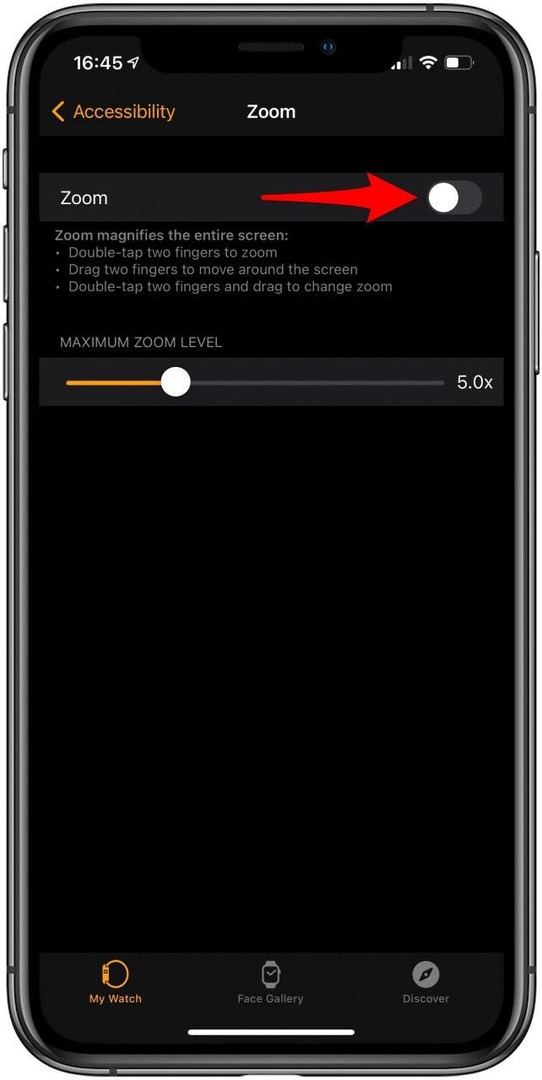
Terug naar boven
Bonus: Apple Watch-aanraakscherm werkt niet?
Als een van deze trucs of gebaren van Apple Watch niet werkt, kan het zijn dat er iets niet is ingeschakeld. Als het dubbel controleren van uw Apple Watch-instellingen niet helpt, moet u mogelijk uw horloge opnieuw opstarten. U kunt dit doen door de zijknop ingedrukt te houden en vervolgens Uitschakelen te selecteren in het menu. Zodra uw horloge is uitgeschakeld, houdt u de zijknop ingedrukt om het weer in te schakelen.
Als dit nog steeds niet helpt, kun je proberen je horloge geforceerd opnieuw op te starten. Om dit te doen, moet u de Home- en Side-knoppen tegelijkertijd ingedrukt houden. Blijf ze vasthouden totdat je het Apple-logo ziet; dit duurt meestal ongeveer 10 seconden. Apple waarschuwt dat dit alleen in een noodgeval moet worden gedaan, omdat dit gegevensverlies kan veroorzaken.

Ik hoop dat deze Apple Watch-gebruikershandleiding voor gebaren je iets nieuws heeft geleerd over je slimme apparaat! Verschillende gebaren kunnen even duren om onder de knie te krijgen, maar zullen de navigatie van Apple Watch veel soepeler maken. Je moet ook weten hoe je de zoom van Apple Watch kunt verwijderen om in plaats daarvan de andere gebaren met twee vingers in te schakelen. Volgende, leer Apple Watch-pictogrammen en -symbolen begrijpen en de verschillende manieren om Apple Watch-knoppen te gebruiken, inclusief Apple Watch nood-SOS!